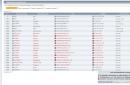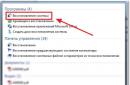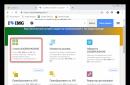निजी वाईफाई नेटवर्क बनाते समय उसकी सुरक्षा करना सबसे महत्वपूर्ण बिंदु है घरेलू समूह. तथ्य यह है कि पहुंच बिंदु में कार्रवाई की काफी बड़ी श्रृंखला होती है, जिसका फायदा हमलावर उठा सकते हैं। इसे रोकने के लिए क्या करें? निजी वायरलेस नेटवर्क को बेईमान लोगों के हमलों से कैसे बचाएं? यह वही है जिस पर यह लेख चर्चा करेगा।
अपने घरेलू वाईफाई नेटवर्क की सुरक्षा कैसे करें
अपने निजी होम वाईफाई नेटवर्क की सुरक्षा कैसे करें, इस सवाल पर आगे बढ़ने से पहले, आपको यह समझना चाहिए कि यह कैसे काम करता है। इसलिए, घरेलू वायरलेस नेटवर्क को व्यवस्थित करने के लिए, एक नियम के रूप में, एक राउटर का उपयोग किया जाता है, जो एक एक्सेस प्वाइंट के रूप में कार्य करता है। समूह का सदस्य बनने के लिए आपको इससे जुड़ना होगा।
इससे पता चलता है कि गोपनीय जानकारी की सुरक्षा के लिए, अनधिकृत लोगों को राउटर तक पहुंच से वंचित करना आवश्यक है। यह कैसे किया है? यहां कई बिंदु हैं:
- राउटर सेटिंग्स मेनू में प्रवेश करने के लिए एक लंबा और जटिल पासवर्ड।
- वाई-फाई नेटवर्क से कनेक्ट करने के लिए एक मजबूत पासवर्ड।
- एक सुरक्षित एन्क्रिप्शन प्रकार का चयन करना.
- मैक फ़िल्टर का उपयोग करना।
- ऑपरेटिंग सिस्टम में सेटिंग्स तक पहुंचें।
जैसा कि आप देख सकते हैं, बहुत सारी सुरक्षा सेटिंग्स हैं। यह आवश्यक है, क्योंकि वाई-फ़ाई नेटवर्क की गोपनीयता की सुरक्षा इसी पर निर्भर करती है। हालाँकि, उनमें से अधिकांश राउटर सेटिंग्स में हैं।
तो आइए इन सभी बिंदुओं को क्रम से देखें।
वाईफाई नेटवर्क सुरक्षा: वीडियो
राउटर सेटिंग्स मेनू में प्रवेश करने की कुंजी
चूंकि लगभग सभी सुरक्षा सेटिंग्स राउटर में सेट की गई हैं, इसलिए हमें सेटिंग्स सिस्टम में प्रवेश करने के लिए एक जटिल पासवर्ड के साथ आने की आवश्यकता है। इसके अलावा, यहां एक लॉगिन का उपयोग किया जाता है, जो मूल और जटिल भी होना चाहिए। इसे कैसे करना है?
सबसे पहले, यह ध्यान देने योग्य है कि प्रत्येक राउटर का एक अलग इंटरफ़ेस होता है, लेकिन संचालन का सिद्धांत सभी के लिए लगभग समान होता है। हम उदाहरण के तौर पर D-LinkDIR-615 मॉडल का उपयोग करके राउटर लॉगिन पासवर्ड को बदलने का तरीका देखेंगे।
सबसे पहले, राउटर से कनेक्ट करें ताररहित संपर्कया केबल के माध्यम से. उसके बाद, ब्राउज़र खोलें और एड्रेस बार में अपने राउटर का पता दर्ज करें। यह डिवाइस के निचले कवर के साथ-साथ निर्देशों में भी दर्शाया गया है।
वाईफाई राउटर का आईपी एड्रेस आसानी से कैसे पता करें: वीडियो
भारी बहुमत में, यह निम्नलिखित पता है - 192.168.0.1 (निम्न पते का भी उपयोग किया जा सकता है - 192.168.1.1 या 192.168.2.1)।
पता दर्ज करने के बाद, सिस्टम आपको अपना लॉगिन और पासवर्ड दर्ज करने के लिए कहेगा। प्रारंभ में क्रमशः व्यवस्थापक, व्यवस्थापक के रूप में निर्दिष्ट किया गया। यह वे मान हैं जिन्हें अब बदलने की आवश्यकता होगी, क्योंकि निर्माता एक असुरक्षित लॉगिन और कुंजी का उपयोग करता है ताकि उपयोगकर्ता आसानी से सेटिंग्स दर्ज कर सके और अपने विवेक पर डेटा बदल सके।
प्रवेश करने के बाद, "एंटर" दबाएँ। यहां हम राउटर सेटिंग्स मेनू में हैं। स्क्रीन के नीचे आपको "उन्नत सेटिंग्स" पर क्लिक करना होगा। कई अतिरिक्त अनुभाग दिखाई देंगे, जिनमें से आपको "सिस्टम" ढूंढना होगा और उसमें "प्रशासक पासवर्ड" का चयन करना होगा। यही वह कुंजी है जिसे हमें बदलने की आवश्यकता है।
दिखाई देने वाली विंडो में, आपको बस एक नया पासवर्ड दर्ज करना होगा और इसकी पुष्टि करनी होगी। इसके बाद, बस "लागू करें" पर क्लिक करें। इस बिंदु पर चाबी बदलने की प्रक्रिया पूरी हो गई है, और अब आपके घर की सुरक्षा वायरलेस वाईफ़ाईनेटवर्क ऊंचा हो गया है.
राउटर सेटिंग्स में अपने वाईफाई कनेक्शन का पासवर्ड कैसे पता करें: वीडियो
ध्यान दें कि यह मॉडलराउटर आपको व्यवस्थापक लॉगिन बदलने की अनुमति नहीं देता है। हालाँकि, अन्य निर्माताओं या यहाँ तक कि अन्य मॉडलों के उपकरण आपको सिस्टम में लॉग इन करने के लिए कोई भी लॉगिन सेट करने की अनुमति देते हैं।
वाई-फ़ाई नेटवर्क कुंजी
एक बहुत ही महत्वपूर्ण पैरामीटर जिस पर वाई-फ़ाई नेटवर्क में सूचना की सुरक्षा निर्भर करती है वह है नेटवर्क पासवर्ड। यह अनधिकृत हमलावरों को वायरलेस संचार के माध्यम से राउटर से कनेक्ट होने से रोकता है। इसीलिए नेटवर्क कुंजी लंबी और जटिल होनी चाहिए।
ध्यान देने वाली बात यह है कि शुरुआत में राउटर में वाई-फाई कनेक्शन सुरक्षा बिल्कुल भी नहीं होती है। दूसरे शब्दों में, कवरेज क्षेत्र के भीतर कोई भी व्यक्ति पासवर्ड डाले बिना डिवाइस से कनेक्ट हो सकता है।
इसे ठीक करने के लिए, हमें राउटर सेटिंग्स मेनू पर वापस जाना होगा। अब हम "वाईफ़ाई" अनुभाग में रुचि रखते हैं, जिसमें हमें सुरक्षा सेटिंग्स ढूंढने और खोलने की आवश्यकता है। खुलने वाली विंडो में, हमें एन्क्रिप्शन प्रकार (प्रमाणीकरण का प्रकार) का चयन करना होगा। यह भी एक महत्वपूर्ण पैरामीटर है जो नेटवर्क सुरक्षा को प्रभावित करता है।
तो, एन्क्रिप्शन प्रकार WPA-PSKWPA2-PSKmixed चुनें। यह अनुशंसित सुरक्षित प्रमाणीकरण प्रकार है और सबसे अधिक सुरक्षा प्रदान करता है। नीचे एक लाइन दिखाई देगी जिसमें आपको नेटवर्क कुंजी दर्ज करनी होगी। आविष्कृत मान दर्ज करें. लैटिन अक्षरों और संख्याओं के मिश्रण का उपयोग करने की अनुशंसा की जाती है। इसके अलावा अक्षरों की संख्या कम से कम 8-12 होनी चाहिए।
राउटर मैक फ़िल्टर
प्रत्येक उपकरण सुसज्जित संचार अनुकूलक, कंप्यूटर, लैपटॉप, स्मार्टफोन, टैबलेट इत्यादि का एक अद्वितीय मैक पता होता है। नेटवर्क सुरक्षा बढ़ाने के लिए, ऐसे पतों के लिए फ़िल्टर स्थापित करने की अनुशंसा की जाती है। दूसरे शब्दों में, राउटर सेटिंग्स में आप केवल विश्वसनीय उपकरणों के पते निर्दिष्ट करके कनेक्शन की अनुमति दे सकते हैं।
ऐसा करने के लिए, राउटर सेटिंग्स मेनू पर फिर से जाएं। "वाईफ़ाई" अनुभाग में हम मैक फ़िल्टर ढूंढते हैं और उसे खोलते हैं। दिखाई देने वाली विंडो में दो टैब हैं:
- फ़िल्टर मोड.
- मैक पते.
पहला है शासन व्यवस्था. यहां आप तीन विकल्पों में से एक चुन सकते हैं:
- अनुमति दें - निर्दिष्ट मैक पते को नेटवर्क तक पहुंच की अनुमति दी जाएगी। बाकी सभी लोग ग्रुप से नहीं जुड़ पाएंगे.
- अस्वीकार - निर्दिष्ट पतों तक नेटवर्क पहुंच से इनकार करता है।
- अक्षम करें - फ़िल्टर मोड अक्षम है.
पहले टैब में, उपयुक्त मोड का चयन करें। और दूसरे में हम आवश्यक मैक पते दर्ज करते हैं। यदि आप "अनुमति दें" मोड का चयन करते हैं, तो आपको केवल विश्वसनीय कंप्यूटरों के पते दर्ज करने होंगे। यदि "अस्वीकार करें" मोड सेट है, तो आपको केवल तृतीय-पक्ष पीसी के पते दर्ज करने होंगे।
राउटर में मैक फ़िल्टर कैसे सेट करें: वीडियो
ओएस में पहुंच स्थापित करना
ऑपरेटिंग सिस्टम में अंतर्निहित डेटा सुरक्षा सुविधाएँ भी हैं। सुरक्षा बढ़ाने के लिए, हमें नेटवर्क और शेयरिंग सेंटर में प्रवेश करना होगा। यह ट्रे में कनेक्शन आइकन पर राइट-क्लिक करके किया जाता है।
खुलने वाली विंडो में, आपको आइटम “सेटिंग्स बदलें” खोलना होगा सार्वजनिक अभिगम" एक मेनू खुलेगा जिसमें आप एक्सेस को कॉन्फ़िगर कर सकते हैं, नेटवर्क पर पीसी डिटेक्शन को सक्षम या अक्षम कर सकते हैं और बहुत कुछ कर सकते हैं। सबसे पहले, आपको पासवर्ड संरक्षित एक्सेस सक्षम करना होगा। इस मामले में, सिस्टम स्वतंत्र रूप से एक जटिल पासवर्ड उत्पन्न करेगा। इसे लिख लें, क्योंकि यदि आप बाद में किसी फ़ाइल तक पहुंच प्रदान करना चाहते हैं, तो आपको इसकी आवश्यकता होगी।
अधिकतम सिस्टम सुरक्षा को कॉन्फ़िगर करने के लिए, आपको सभी बिंदुओं तक पहुंच अक्षम कर देनी चाहिए। यहां कुछ भी जटिल नहीं है, स्क्रीन पर दिए गए संकेतों को ध्यान से पढ़ें।
तो, अब आप जानते हैं कि अपने निजी वाईफाई नेटवर्क को घुसपैठियों से कैसे बचाया जाए। अब कोई भी अन्य व्यक्ति आपके ग्रुप से जुड़कर जानकारी को नुकसान नहीं पहुंचा पाएगा या महत्वपूर्ण डेटा चोरी नहीं कर पाएगा।
यह कैसे निर्धारित करें कि नेटवर्क से कौन जुड़ा है
हमने सुरक्षा सेटिंग्स सुलझा ली हैं. अब हम इस प्रश्न पर आगे बढ़ सकते हैं कि यह कैसे निर्धारित किया जाए कि मेरे होम वाईफाई नेटवर्क से कौन जुड़ेगा। सब कुछ बहुत सरल है. राउटर प्रत्येक समूह सदस्य का मैक पता पंजीकृत करता है। इसलिए, हमें बस राउटर सेटिंग्स में जाना होगा और आंकड़ों को देखना होगा। हम फिर से "वाईफाई" अनुभाग में रुचि रखते हैं, केवल अब हम "स्टेशन सूची" आइटम का चयन करते हैं। यदि आप टीपी-लिंक राउटर का उपयोग कर रहे हैं, तो आपको "सांख्यिकी" अनुभाग की आवश्यकता है।
स्टेशन सूची सभी के मैक पते प्रदर्शित करती है इस पलनेटवर्क से जुड़ा है. यहां आप कोई न कोई कनेक्शन काट सकते हैं. जैसा कि हम पहले से ही जानते हैं, प्रत्येक कंप्यूटर का एक अद्वितीय MAC पता होता है। अब आप जानते हैं कि कैसे जांचें कि मेरे निजी वाईफाई नेटवर्क से कौन जुड़ा है।
यह जानने के लिए कि आपका कंप्यूटर किस मूल्य का उपयोग कर रहा है, बस नेटवर्क और साझाकरण केंद्र पर जाएँ। आपको अपना कनेक्शन दिखाई देने वाली स्क्रीन के मध्य में दिखाई देगा. दाहिने आधे हिस्से में आपको "कनेक्ट या डिस्कनेक्ट" अनुभाग दिखाई देगा, और थोड़ा नीचे - एक्सेस और कनेक्शन का प्रकार। कनेक्शन प्रकार पर क्लिक करें और दिखाई देने वाले मेनू में "विवरण" चुनें। यहां आपको "भौतिक पता" लाइन मिलेगी। यह आपके नेटवर्क एडॉप्टर का MAC पता है।
कैसे पता करें कि मेरा वाईफाई कौन उपयोग कर रहा है: वीडियो
मेरे पास आईटी क्षेत्र में 10 वर्षों से अधिक का अनुभव है। मैं कमीशनिंग कार्यों को डिजाइन करने और स्थापित करने में लगा हुआ हूं। वहाँ भी है महान अनुभवनेटवर्क बनाने, सिस्टम प्रशासन और एक्सेस कंट्रोल और वीडियो निगरानी प्रणालियों के साथ काम करने में।
मैं टेक्नो-मास्टर कंपनी में एक विशेषज्ञ के रूप में काम करता हूं।
इंटरनेट तक पहुंचने के लिए कोई उपकरण खरीदते समय, लोग चाहते हैं कि इसका उपयोग केवल वे या उनके अधिकृत प्रतिनिधि ही करें। लेकिन यदि आपका नेटवर्क पर्याप्त सुरक्षित नहीं है तो कोई अन्य व्यक्ति हमेशा आसानी से उससे जुड़ सकता है। ऐसे मामलों में क्या करें और किसी उपयोगकर्ता को वाई-फ़ाई राउटर से कैसे डिस्कनेक्ट करें? इसके बारे में नीचे विस्तृत जानकारी दी गई है.
अन्य लोगों के उपकरणों के कनेक्शन देखें
आपको इस तथ्य के बारे में सोचना चाहिए कि आपके पास एक चोर है जो आपसे गुप्त रूप से वायरलेस संसाधनों का उपयोग कर रहा है जब:
- राउटर पर कनेक्शन संकेतक लगातार जलता रहता है (बशर्ते कि आप स्वयं इंटरनेट का उपयोग नहीं कर रहे हों)।
- डेटा विनिमय बेहद धीमा है, हालांकि आपके उपकरण पर कोई लोड नहीं है (उदाहरण के लिए, कोई फ़ाइल डाउनलोड या अन्य गतिविधियां नहीं हैं जो इंटरनेट की गति को नकारात्मक रूप से प्रभावित कर सकती हैं)।
यदि उपरोक्त होता है, तो आपको जांचना चाहिए कि क्या अन्य उपयोगकर्ता आपके नेटवर्क से जुड़े हुए हैं। ऐसा करने के लिए आपको निम्नलिखित कार्य करने होंगे:
- कनेक्शन गुणवत्ता की जाँच करें.
- राउटर सेटिंग्स में प्रवेश करने के लिए अपना लॉगिन और पासवर्ड निर्दिष्ट करें।
- वह अनुभाग ढूंढें जो उन उपकरणों को प्रदर्शित करता है जो वर्तमान में आपके साथ जुड़े हुए हैं और बिना अनुमति के नेटवर्क का उपयोग कर रहे हैं।
भ्रमित न होने के लिए, आपको नाम जानना होगा। अक्सर, वे फ़ैक्टरी या उस विशिष्ट नाम से पंजीकृत होते हैं जो आपने स्वयं उन्हें सौंपा है। यदि आप नाम नहीं जानते हैं, तो वांछित अनुभाग में प्रवेश करने से पहले, आप अपने सभी उपकरणों को अक्षम कर सकते हैं, फिर वे प्रदर्शित नहीं होंगे (अक्षम करने के बाद, 15 सेकंड प्रतीक्षा करने की अनुशंसा की जाती है ताकि राउटर के पास जानकारी अपडेट करने का समय हो) उपकरण को अक्षम करने के बारे में)। इससे आप दूसरे लोगों के कनेक्शन का पता लगा सकेंगे.
तीसरे पक्ष के उपयोगकर्ताओं को देखने का एक अतिरिक्त तरीका उपयोग करना है विशेष कार्यक्रम. उदाहरण के लिए, वायरलेस नेटवर्क वॉचर।

इसमें काम सरल और अधिक दृश्यात्मक है, और अनुभवहीन उपयोगकर्ताओं के लिए उपयुक्त हो सकता है। ऐसा प्रोग्राम तुरंत स्कैन करेगा और उन फ्रीलायर्स के बारे में विस्तृत परिणाम प्रदान करेगा जिनके बारे में आप नहीं जानते हैं।
कार्यक्रम का एक अलग लाभ यह है कि यह प्रदर्शित करता है कि कौन से उपकरण आपके हैं और कौन से किसी और के हैं।
अपने वाई-फाई नेटवर्क से तीसरे पक्ष के उपयोगकर्ताओं का पता लगाने, उन्हें अक्षम करने और ब्लॉक करने के वीडियो निर्देशों के लिए, निम्नलिखित वीडियो देखें:
किसी अन्य के उपयोगकर्ता को अक्षम और अवरुद्ध करना
वाई-फाई उपयोगकर्ता को कैसे ब्लॉक करें ताकि वे अब आपके व्यक्तिगत राउटर से कनेक्ट न हो सकें? यदि कोई तृतीय-पक्ष उपयोगकर्ता पाया जाता है जो आपसे गुप्त रूप से आपके संसाधनों का शोषण कर रहा है, तो उसे अक्षम करने और ब्लॉक करने के लिए आपको निम्नलिखित चरण करने होंगे (ये चरण कंप्यूटर और फोन दोनों से किए जा सकते हैं):
- राउटर की कार्यक्षमता जांचें और कनेक्ट करें।
- ब्राउज़र में राउटर पता दर्ज करें।
- सेटिंग्स दर्ज करने के लिए उपयोगकर्ता नाम और पासवर्ड निर्दिष्ट करें (आमतौर पर राउटर के नीचे स्थित)।

- वह अनुभाग ढूंढें जो उन डिवाइसों को प्रदर्शित करता है जो वर्तमान में आपसे जुड़े हुए हैं। राउटर मॉडल (एएसयूएस, टीपी-लिंक, रोस्टेलकॉम, आदि) के आधार पर, ऐसे अनुभागों के नाम भिन्न हो सकते हैं।

- रुचि के उपकरण का मैक पता कॉपी करें।
- किसी और के डिवाइस का चयन करें और इसे इंटरनेट से डिस्कनेक्ट करने के लिए बटन पर क्लिक करें (यदि आवश्यक हो, तो आप उन सभी को एक साथ डिस्कनेक्ट कर सकते हैं। ऐसा करने के लिए, प्रत्येक डिवाइस के बगल में स्थित बॉक्स चेक करें और संबंधित बटन पर क्लिक करें)।
- मैक पते को फ़िल्टर करने के लिए जिम्मेदार अनुभाग पर जाएँ।
- उस डिवाइस का मैक पता कॉपी करें जिसे वहां अक्षम किया गया था। इसके बाद डिवाइस ब्लॉक हो जाएगा और जब यह आपके राउटर से कनेक्ट होने की कोशिश करेगा तो सफल नहीं हो पाएगा।
उपरोक्त विधि के अलावा, आप एक विशेष प्रोग्राम (उदाहरण के लिए, सॉफ्टपरफेक्ट वाईफ़ाई गार्ड, नेटकट या अन्य समान प्रोग्राम) का उपयोग करके राउटर फ्रीलोडर्स को अक्षम कर सकते हैं।

ऐसा प्रोग्राम पूर्ण स्कैन करेगा, अन्य लोगों के उपकरणों की पहचान करेगा, और आपको उन्हें अपने से डिस्कनेक्ट करने की पेशकश करेगा।
प्रोग्राम का नकारात्मक पक्ष: यह किसी अन्य के डिवाइस को अक्षम कर देता है, लेकिन पूर्ण अवरोधन नहीं करता है (इसे केवल राउटर पर स्थापित किया जा सकता है)। यदि कोई अवरोध नहीं है, तो उपयोगकर्ता कुछ समय बाद आपके नेटवर्क से पुनः कनेक्ट हो सकता है।
Asus
इस मॉडल में उपयोगकर्ताओं को अक्षम करने के लिए आपको यह करना होगा:
- ASUS में लॉग इन करें.
- "क्लाइंट" बटन पर क्लिक करें, जिसके बाद अन्य उपयोगकर्ताओं के बारे में जानकारी प्रदर्शित होगी।

- ब्लॉक करने के लिए: एड्रेस फ़िल्टरिंग टैब पर जाएं, आवश्यक निर्दिष्ट करें, जिसके बाद उनके लिए पहुंच अस्वीकार कर दी जाएगी।
टी.पी.-लिंक
"बाएँ" क्लाइंट को अक्षम और ब्लॉक करने के लिए, निम्न कार्य करें:
- टीपी-लिंक में लॉग इन करें।
- "वायरलेस मोड" चुनें और सांख्यिकी अनुभाग पर जाएं, जहां आप अन्य उपयोगकर्ताओं के मैक पते देख सकते हैं।
- ब्लॉक करने के लिए: मैक एड्रेस फ़िल्टरिंग अनुभाग पर जाएं और एक विशिष्ट पते के लिए कनेक्शन प्रतिबंध सेट करें।

रोस्टेलेकोम
इस मॉडल में अन्य लोगों के उपयोगकर्ताओं को अक्षम करने के लिए आपको चाहिए:
- राउटर में लॉग इन करें.
- कनेक्टेड डिवाइस देखने के लिए, "वाई-फ़ाई क्लाइंट की सूची" टैब पर जाएं (अधिक जानकारी के लिए)। तकनीकी जानकारीआपको डीएचसीपी टैब पर जाना होगा)।
- अवांछित ग्राहकों को डिस्कनेक्ट करने के लिए, आपको सूची में आवश्यक क्लाइंट का चयन करना होगा और डिस्कनेक्ट बटन दबाना होगा।
- ब्लॉक करने के लिए: मैक पते की प्रतिलिपि बनाएँ, ऐसे पते को फ़िल्टर करने के लिए अनुभाग पर जाएँ और एक चयनित जोड़ें। इसके बाद डिवाइस कनेक्ट नहीं हो पाएगा.
सुरक्षा कैसे सुधारें?

यदि कोई है तो अन्य लोगों के उपकरण आपके नेटवर्क से कनेक्ट हो सकते हैं कम स्तरसुरक्षा। यहां 3 सरल नियम दिए गए हैं जो आपको अपनी सुरक्षा के स्तर को बढ़ाने की अनुमति देंगे:
- जरूर स्थापित होना चाहिए अच्छा पासवर्डऔर उच्च गुणवत्ता वाले पासवर्ड के लिए कई आवश्यकताओं को पूरा करते हैं:
- कम से कम 8 अक्षर;
- इसमें लैटिन अक्षर और संख्याएँ शामिल हैं;
- विभिन्न मामलों के पात्रों के साथ-साथ विशेष पात्र भी शामिल हैं;
- आपके व्यक्तिगत डेटा से मेल नहीं खाता (उन्हें ढूंढना आसान है);
- पासवर्ड हर 1-3 महीने में एक बार बदला जाता है।
- अपना पासवर्ड तीसरे पक्ष को न बताएं.
- जब आपको नेटवर्क का उपयोग करने की आवश्यकता न हो तो अपना राउटर बंद कर दें।
अपने वाई-फाई नेटवर्क की सुरक्षा कैसे करेंFi, आपको निम्नलिखित वीडियो में पता चलेगा:
खैर, उपयोगी सामग्री? और हमारे पाठकों में से किसने इस तथ्य का सामना किया है कि कोई पड़ोसी वाई-फ़ाई से जुड़ गया है? आपने क्या किया? अपना अनुभव साझा करें, प्रश्न पूछें! चैट करने में हमेशा ख़ुशी होती है! हमें चुनने के लिए धन्यवाद!
नमस्कार दोस्तों! आज मैं लिखूंगा दिलचस्प आलेख. मैं आपको बताऊंगा कि अगर आपको लगे कि यह आपका है तो क्या करें वाईफाई राऊटरकोई व्यक्ति कनेक्ट हो गया है और बेशर्मी से आपका इंटरनेट उपयोग कर रहा है। मैं आपको बताऊंगा कि आप ऐसे चालाक पड़ोसी को कैसे पहचान सकते हैं और ब्लॉक कर सकते हैं :)। अधिक सटीक रूप से, मैंने पहले ही लेख में यह निर्धारित करने के बारे में लिखा है कि आपके वायरलेस नेटवर्क से कौन जुड़ा है, लेकिन यदि आपने पहले ही मेरा लेख पढ़ा है और "अवैध रूप से" कनेक्टेड डिवाइस पाया है, तो मैं आपको बताऊंगा कि आप इसे कैसे ब्लॉक कर सकते हैं, इसलिए बोलने के लिए, फ्रीबी को कवर करें :)।
और तकनीकी भाग में जाने से पहले, मैं कुछ स्पष्ट करना और समझाना चाहूँगा।
मैंने लेख के शीर्षक में लिखा था "चोर को कैसे रोकें". मैंने "चोर" शब्द का उपयोग किया क्योंकि मुझे दूसरा शब्द नहीं मिला :), "चोर" शब्द मेरे दिमाग में घूमता रहा। मैं किसी भी तरह से उन लोगों को चोर नहीं मानता जो दूसरे लोगों का इंटरनेट इस्तेमाल करते हैं। जब तक वे जानबूझकर किसी और के वायरलेस नेटवर्क को हैक नहीं कर रहे हैं, और वे किस तरह के चोर हैं, वे मुफ्तखोर हैं। ऐसा करना ठीक नहीं है.
लेकिन क्षमा करें, जब, उदाहरण के लिए, मेरे पास राउटर नहीं है, और लैपटॉप को कम से कम एक खुला वायरलेस नेटवर्क मिल जाता है, तो उससे कनेक्ट न करना पाप है! मुझे लगता है आप मुझसे सहमत हैं :)। वैसे, यदि आप ऐसा करते हैं, तो आपको लेख पढ़ने में रुचि होगी हां, कुछ नहीं होगा, इसे कनेक्ट करें और उपयोग करें, क्योंकि नेटवर्क के मालिक ने इसे पासवर्ड से लॉक नहीं किया है। सच है, शायद वह नहीं जानता कि उसका नेटवर्क खुला है, ठीक है, यहाँ किसे दोष देना है, उसे मेरा ब्लॉग अधिक बार पढ़ने दें :)।
लेकिन आज मैं ऐसे लिख रहा हूं मानो वायरलेस नेटवर्क मालिकों की ओर से, तो आइए लेख के विषय पर वापस आते हैं।
आइए इस तथ्य से शुरू करें कि यदि आप, मान लीजिए, एक अपार्टमेंट में रहते हैं और आपके पड़ोसियों के पास लैपटॉप, फोन इत्यादि हैं, और हैं, और आपने अपना वाई-फाई नेटवर्क भी खुला छोड़ दिया है और चाहते हैं कि कोई भी इससे जुड़ा न हो, तो यह पहले से ही विज्ञान कथा से एक कथानक है :)।

खैर, अगर ऐसी सुरक्षा के बाद, आपको पता चलता है कि किसी और का डिवाइस आपके वाई-फाई राउटर से जुड़ा है, तो संभवतः आपका नेटवर्क हैक हो गया है, या वे आपके घर में घुस गए और आपका वाई-फाई पासवर्ड चुरा लिया, या आपने खुद ही पासवर्ड दे दिया किसी के लिए, और फिर उनका मन बदल गया, या... चलो, बहुत हो गया :)। संक्षेप में, किसी भी स्थिति में, आपको इस डिवाइस को ब्लॉक करना होगा।
ऐसे मामले की कल्पना करें जहां कोई आपके नेटवर्क से जुड़ता है, लेकिन राउटर सेटिंग्स तक पहुंचने के लिए आपका लॉगिन और पासवर्ड नहीं बदला गया है और डिफ़ॉल्ट पर सेट है। यह "कोई व्यक्ति"मजाक बनाने का फैसला करता है, और आपके कंप्यूटर को लॉक कर देता है :)। मैं मजाक नहीं कर रहा हूँ। आपको राउटर सेटिंग्स को रीसेट करना होगा। कैसे? लेख में लिखा है यदि आपके पास राउटर के माध्यम से एक स्थानीय नेटवर्क खुला है तो क्या होगा? आपके कंप्यूटर की जानकारी पहले से ही ख़तरे में है.
वाई-फाई राउटर से जुड़े किसी अन्य व्यक्ति के डिवाइस को ब्लॉक करना
बेशक, हम मैक एड्रेस द्वारा ब्लॉक कर देंगे। और वैसे, ब्लॉक करने से पहले, वायरलेस नेटवर्क और राउटर सेटिंग्स तक पहुंच के लिए पासवर्ड बदल लें।
यदि पासवर्ड बदल दिया गया है, तो राउटर सेटिंग्स पर जाएं (मुझे आशा है कि आप पहले से ही जानते हैं कि कैसे)और टैब पर जाएं तार रहित – वायरलेस मैक छनन.
सबसे पहले आपको मैक पते द्वारा फ़िल्टरिंग सक्षम करना होगा। ऐसा करने के लिए, बटन पर क्लिक करें "सक्षम".

अब हमें केवल उस डिवाइस का मैक एड्रेस जोड़ना होगा जिसे हम ब्लॉक करना चाहते हैं।
मैक एड्रेस को ही टैब पर देखना होगा तार रहित – वायरलेस सांख्यिकी, या डीएचसीपी – डीएचसीपी ग्राहकों की सूची(डिवाइस का नाम भी इस टैब पर प्रदर्शित होगा). दरअसल, यहीं पर आपको यह डिवाइस मिला। उसका मैक एड्रेस तुरंत कॉपी करें (Ctrl+C – Ctrl+V का उपयोग करें)।
टैब पर लौट रहे हैं तार रहित – वायरलेस मैक छननऔर बटन दबाएँ "नया जोड़ो...".

खेत मेँ मैक पताउस डिवाइस का पता निर्दिष्ट करें जिसे आप ब्लॉक करना चाहते हैं। पास में विवरणआप डिवाइस के लिए विवरण निर्दिष्ट कर सकते हैं. इसके विपरीत स्थितिमान छोड़ें सक्षम. बटन को क्लिक करे "बचाना".

बस, डिवाइस ब्लॉक हो जाएगा। आप हमारे द्वारा बनाया गया नियम देखेंगे. उपयुक्त लिंक पर क्लिक करके इसे हटाया या बदला जा सकता है मिटानाऔर संशोधित. या फिर आप क्लिक करके दूसरा नियम बना सकते हैं "नया जोड़ो...".

बेशक, "चोर" मैक पते को बदल सकता है और आपसे जुड़ सकता है वाई-फ़ाई नेटवर्क. लेकिन मुझे आशा है कि आपने अपने नेटवर्क का पासवर्ड बदल दिया है? अंतिम उपाय के रूप में, आप हर चीज़ को बिल्कुल ब्लॉक कर सकते हैं मैक पतेऔर केवल उन डिवाइसों को राउटर से कनेक्ट करने की अनुमति दें जिनके मैक पते राउटर में पंजीकृत हैं (उत्तम विधिवायरलेस नेटवर्क सुरक्षा). यह कैसे करें, मैंने लेख में लिखा है, शीर्षक से पढ़ें "क्या होगा यदि ग्राहक मैक पता बदल दे?".
अंतभाषण
खैर, बस इतना ही, अब आप जानते हैं कि अगर आपको अपने वाई-फाई राउटर से कोई अज्ञात डिवाइस जुड़ा हुआ मिले तो क्या करना है। उसे ब्लॉक करें और बस इतना ही :)। ऐसा लगता है जैसे मैंने सब कुछ लिखा और कुछ भी नहीं भूला।
यदि आपके कोई प्रश्न, टिप्पणियाँ या कुछ अतिरिक्त हैं, तो कृपया लिखें। आइए निर्णय लेने का प्रयास करें। यह अच्छा होगा यदि आप हमारे मंच पर एक प्रश्न छोड़ दें, जो, वैसे, पहले से ही काम कर रहा है और नए प्रतिभागियों की प्रतीक्षा कर रहा है :)। शुभकामनाएं!
साइट पर भी:
किसी ने मेरे वाई-फ़ाई राउटर से कनेक्ट किया है। क्या करें और "चोर" को कैसे रोकें?अद्यतन: 13 मई 2013 द्वारा: व्यवस्थापक
और अब हर घर में वाई-फाई है। वायरलेस इंटरनेट का उपयोग करके, आप लगभग कहीं से भी हमेशा नेटवर्क तक पहुंच सकते हैं। यह बहुत सुविधाजनक है, क्योंकि आप काम कर सकते हैं, फिल्में देख सकते हैं, डाउनलोड कर सकते हैं उपयोगी जानकारीऔर विभिन्न उपकरणों का उपयोग करके हमेशा संपर्क में रहें। लेकिन ऐसी स्थितियाँ होती हैं जब तृतीय-पक्ष डिवाइस इंटरनेट से कनेक्ट होते हैं जिसके लिए आप भुगतान करते हैं। परिणामस्वरूप, संचार की गुणवत्ता ख़राब हो जाती है। और आप सोच रहे हैं कि कैसे पता लगाया जाए कि आपके वाई-फाई का उपयोग कौन कर रहा है और किसी तीसरे पक्ष के उपयोगकर्ता को कैसे डिस्कनेक्ट किया जाए।
कोई भी उपयोगकर्ता अपने नेटवर्क को अन्य ग्राहकों के साथ साझा नहीं करना चाहता
आप कैसे बता सकते हैं कि कोई आपके नेटवर्क का उपयोग कर रहा है? यदि इनमें से कम से कम एक लक्षण मौजूद हो तो आपको सावधान हो जाना चाहिए:
- सूचक लगातार झपकाता रहता है। इसका मतलब है कि जानकारी स्थानांतरित की जा रही है। यदि आपके सभी उपकरण बंद होने पर संकेतक झिलमिलाता है तो यह ध्यान देने योग्य है।
- डेटा एक्सचेंज की गति कम हो गई है. स्पीड कम होने के कई कारण हैं. उनमें से एक तृतीय-पक्ष डिवाइस को कनेक्ट करना है।
यह निर्धारित करने के तरीके कि आपके इंटरनेट से कौन जुड़ा है
सबसे ज्यादा दो हैं सुविधाजनक तरीकेअवांछित उपयोगकर्ता की पहचान करें.

राउटर सेटिंग्स में। अपने सभी डिवाइस को डिस्कनेक्ट करें वायरलेस इंटरनेटकंप्यूटर को छोड़कर. अपने कंप्यूटर का आईपी पता और मैक पता पता करें। यह ipconfig कमांड का उपयोग करके कमांड लाइन के माध्यम से किया जा सकता है। "मुख्य गेटवे" आइटम के आगे दर्शाया जाएगा। यह अक्सर डिवाइस स्टिकर पर लिखा होता है, और डिफ़ॉल्ट लॉगिन और पासवर्ड भी वहां दर्शाया जाता है। इसके बाद, राउटर सेटिंग्स पर जाएं, ब्राउज़र एड्रेस बार में डिवाइस एड्रेस दर्ज करें, फिर अपना डेटा दर्ज करें। यदि आप "क्लाइंट" और "सांख्यिकी" अनुभाग पर जाते हैं, तो आपको सभी कनेक्टेड डिवाइसों के मैक पते और आईपी पते दिखाई देंगे।
राउटर क्लाइंट कैसे देखें:
- टीपी-लिंक। बाएं मेनू पर, "वायरलेस मोड सांख्यिकी" अनुभाग चुनें। यहां आप कनेक्टेड डिवाइस की सूची देख सकते हैं। मैक एड्रेस फ़िल्टरिंग के माध्यम से, आप किसी अवांछित उपयोगकर्ता को अक्षम कर सकते हैं।

- आसुस। पर होम पेजग्राहक मंडल प्रदर्शित होता है. इस पर क्लिक करें। दाईं ओर एक तालिका प्रदर्शित की जाएगी जहां सभी ग्राहक सूचीबद्ध होंगे।

- डी-लिंक। "उन्नत सेटिंग्स" पर जाएं, फिर वाई-फ़ाई आइटम में "स्टेशन सूची" चुनें। वहां आप "डिस्कनेक्ट" पर क्लिक करके किसी तीसरे पक्ष के मैक पते से कनेक्शन भी डिस्कनेक्ट कर सकते हैं।
- ज़िक्सेल। एक अनुभाग चुनें " सिस्टम मॉनिटर", टैब पर जाएं" घर का नेटवर्क", नीचे आप उपकरणों की एक सूची देख सकते हैं।

प्रोग्राम का उपयोग करना। यह निर्धारित करने के लिए कि आपके वाई-फाई से कौन जुड़ा है, वायरलेस नेटवर्क वॉचर नामक एक बहुत सुविधाजनक उपयोगिता है। आप इसे आधिकारिक वेबसाइट से डाउनलोड कर सकते हैं। प्रोग्राम को सीधे कंप्यूटर से केबल के माध्यम से चलाएँ। उपयोगिता नेटवर्क को स्कैन करती है, कनेक्टेड डिवाइसों की पहचान करती है। स्कैन के नतीजों के आधार पर उनका डेटा और निर्माता का नाम प्रदर्शित किया जाएगा। बेईमान उपयोगकर्ताओं की पहचान करने के बाद, उन्हें राउटर सेटिंग्स के माध्यम से अक्षम किया जा सकता है।

किसी और का मैक एड्रेस कैसे ब्लॉक करें
यदि आप विदेशी डिवाइस देखते हैं, तो आप उन्हें मैक एड्रेस फ़िल्टरिंग के माध्यम से ब्लॉक कर सकते हैं। केवल कुछ पतों को कनेक्ट करने की अनुमति देना एक सुरक्षित विकल्प है, जबकि अन्य को ब्लॉक करने की आवश्यकता है।

पासवर्ड काफी जटिल होना चाहिए. यह जितना लंबा होगा, इसे उठाना उतना ही कठिन होगा। बड़े और छोटे अक्षरों, संख्याओं और प्रतीकों के संयोजन का उपयोग करें। फिर पासवर्ड आपके वाई-फाई राउटर के लिए पर्याप्त सुरक्षा सुनिश्चित करेगा, और आप इंटरनेट का पूरा उपयोग कर पाएंगे।
वाई-फ़ाई इतना लोकप्रिय हो गया है कि राउटर रखना अपवाद के बजाय नियम बन गया है। लेकिन, तमाम सुविधाओं के बावजूद आपको इस बात का ध्यान रखना चाहिए कि यह दूसरों को भी दिखे। आप स्वयं देखें कि आपके घर में कितना प्रदर्शित है उपलब्ध कनेक्शन. मुश्किल से एक या दो, आमतौर पर इनकी संख्या एक दर्जन या उससे अधिक तक पहुंच जाती है। इसी तरह, पड़ोसी अन्य उपलब्ध नेटवर्क के बीच आपका नेटवर्क देख सकते हैं।
बहुत कम लोग चाहते हैं बाहरी उपयोगकर्ताव्यक्तिगत वायरलेस नेटवर्क तक पहुंच प्राप्त की
लेकिन अगर कुछ सावधानियां नहीं बरती गईं तो अन्य लोग आपके कनेक्शन से जुड़ सकते हैं। इसका अर्थ क्या है? कम से कम, इंटरनेट की गति में कमी। यदि कोई आपके खर्च पर आपके संचार चैनल से जुड़ता है तो आपको उसकी पूरी गति प्राप्त नहीं होगी। लेकिन स्थिति कहीं अधिक खतरनाक है यदि कोई हमलावर आपके वाई-फाई से कनेक्ट होता है और प्रसारित डेटा का उपयोग अपने लाभ के लिए कर सकता है।
इस जोखिम से बचने के लिए, आपको अपने वाई-फाई तक पहुंच सीमित करने की आवश्यकता है। यह कैसे किया जा सकता है, इसकी अनुशंसाओं के लिए नीचे पढ़ें।
उपकरणों की एक विशिष्ट सूची के लिए इंटरनेट का उपयोग
मैक एड्रेस क्या है और इसका पता कैसे लगाएं
प्रत्येक के लिए नेटवर्क उपकरणकारखाने में उत्पादन के दौरान भी, एक विशेष मैक पता सौंपा जाता है - एक प्रकार का अनोखा डिजिटल फ़िंगरप्रिंटउँगलिया यह "A4-DB-30-01-D9-43" जैसा दिखता है। आगे की सेटिंग्स के लिए, आपको उस व्यक्तिगत डिवाइस का मैक पता जानना होगा जिसे आप वाई-फाई तक पहुंच प्रदान करने जा रहे हैं। उसे कैसे खोजें?
खिड़कियाँ
विकल्प 1. "नेटवर्क शेयरिंग सेंटर" के माध्यम से
- बैटरी और ध्वनि आइकन के बीच एक इंटरनेट कनेक्शन आइकन है। राइट-क्लिक करें और "नेटवर्क और साझाकरण केंद्र" चुनें।
- "सक्रिय नेटवर्क देखें" - लाइन "कनेक्शन", कनेक्शन नाम - "विवरण" पर क्लिक करें।
- "भौतिक पता" पंक्ति में लैपटॉप का मैक पता होगा।

विकल्प 2: सेटिंग्स के माध्यम से (विंडोज़ 10 के लिए)
- "प्रारंभ" - "सेटिंग्स" - "नेटवर्क और इंटरनेट" - "वाई-फाई" - "पर क्लिक करें अतिरिक्त विकल्प" - "गुण"।
- "भौतिक पता" लैपटॉप का मैक पता है।
विकल्प 3. कमांड लाइन के माध्यम से
- Win+R दबाए रखें - cmd दर्ज करें (या Win+X - कमांड लाइन(प्रशासक) विंडोज़ 8.1 और 10 पर)।
- कमांड ipconfig /all टाइप करें।
- "वायरलेस एडॉप्टर" अनुभाग में स्थानीय नेटवर्क. "भौतिक पता" पंक्ति में वायरलेस नेटवर्क" में आवश्यक जानकारी शामिल है।

एंड्रॉयड
- "समायोजन" - " बेतार तंत्र" - "वाई-फ़ाई" - मेनू बटन - "अतिरिक्त फ़ंक्शन"।
- आवश्यक डेटा मैक एड्रेस लाइन में है।
आईओएस
"सेटिंग्स" - "सामान्य" - "इस डिवाइस के बारे में" - "वाई-फ़ाई पता"।
एक बार जब आपको डिवाइस आईडी मिल जाए, तो उसे लिख लें या बस याद रखें। अब अगले चरण पर आगे बढ़ें - हम राउटर के माध्यम से आवश्यक उपकरण तक पहुंच स्थापित करेंगे।
राउटर सेट करना
सबसे पहले, सेटिंग्स वेब इंटरफ़ेस में लॉग इन करें। ब्राउज़र का उपयोग करके, 192.168.0.1 या 192.168.1.1 पर जाएँ। अपना लॉगिन और पासवर्ड दर्ज करें - एडमिन/एडमिन या एडमिन/पैरोल। ये संयोजन अधिकांश उपकरणों पर काम करते हैं। यदि कोई पहुंच नहीं है, तो राउटर की निचली सतह पर या उसके निर्देशों में जानकारी की जांच करें।
मेनू आइटम का लेआउट निर्माता के आधार पर भिन्न हो सकता है, लेकिन मूलरूप आदर्शसभी उपकरणों के लिए लागू.
- "वाई-फाई नेटवर्क सेटिंग्स" अनुभाग में, मैक पते द्वारा फ़िल्टरिंग सक्षम करें, क्योंकि यह प्रारंभ में अक्षम है।
- "मैक एड्रेस फ़िल्टरिंग" टैब में, उन डिवाइसों के पते जोड़ें जिन्हें आप वाई-फाई तक पहुंच प्रदान करने जा रहे हैं।
अब आप केवल उन्हीं डिवाइस के जरिए वाई-फाई का उपयोग कर सकते हैं जिनके लिए आपने पते आरक्षित कर रखे हैं। हमलावरों को आपके डेटा तक पहुंच नहीं मिलेगी.
अन्य पहुंच प्रतिबंध विकल्प
नेटवर्क और राउटर पासवर्ड बदलना
यदि आपने अपना वाई-फाई पासवर्ड नहीं बदला है, तो इसे बदल लें। इसके अलावा, ऐसा नियमित रूप से करने की सलाह दी जाती है। अपनी नेटवर्क सुरक्षा सेटिंग्स में, एक नया पासवर्ड बनाएं। राउटर इंस्टॉल करते समय फ़ैक्टरी पासवर्ड और लॉगिन लॉगिन दोनों को बदलना भी उतना ही महत्वपूर्ण है। मानक संयोजन कनेक्शन तक पहुंचने का सबसे आसान तरीका है।